- หากคุณเป็นหนึ่งในผู้ใช้ที่อ้างว่า DotVPN ใช้งานไม่ได้ มีโอกาสที่เครือข่าย Wi-Fi ของคุณจะบล็อกการเชื่อมต่อของคุณผ่านบริการ VPN
- วิธีแก้ปัญหาแรก ให้ติดต่อ ISP ของคุณและขอให้พวกเขาลบขีดจำกัดที่ระบุ
- หากคุณแน่ใจว่าไม่มีข้อจำกัดประเภทนี้ คุณควรตรวจสอบการเชื่อมต่ออินเทอร์เน็ตของคุณ
- ลองเปลี่ยนการตั้งค่า DNS หรือปิดใช้งานพร็อกซีเซิร์ฟเวอร์สำหรับ LAN ของคุณและหาก DotVPN ยังคงไม่ทำงาน ให้ติดตั้ง VPN ที่เชื่อถือได้ โดยทำตามขั้นตอนด้านล่าง

ส่วนขยายสำหรับ Chrome รักษาความปลอดภัยการเชื่อมต่อเบราว์เซอร์บนอุปกรณ์ของคุณ แต่เมื่อ DotVPN ไม่ได้ผล อาจทำให้คุณมีความเสี่ยงสูงต่ออาชญากรรมในโลกไซเบอร์
ผู้ใช้หลายคนประสบปัญหากับ Chrome เนื่องจากเบราว์เซอร์ของ Google บางครั้งใช้งานไม่ได้เมื่อจับคู่กับ VPN.
หากคุณกำลังประสบปัญหากับ DotVPN ตรวจสอบให้แน่ใจว่าได้ตรวจสอบวิธีแก้ไขปัญหาที่เราให้ไว้ด้านล่าง
5 VPN ที่ดีที่สุดที่เราแนะนำ
 |
ลด 59% สำหรับแผนสองปี |  ตรวจสอบข้อเสนอ! ตรวจสอบข้อเสนอ! |
 |
ลด 79% + ฟรี 2 เดือน |
 ตรวจสอบข้อเสนอ! ตรวจสอบข้อเสนอ! |
 |
ลด 85%! เพียง 1.99$ ต่อเดือนสำหรับแผน 15 เดือน |
 ตรวจสอบข้อเสนอ! ตรวจสอบข้อเสนอ! |
 |
ลด 83% (2.21$/เดือน) + ฟรี 3 เดือน |
 ตรวจสอบข้อเสนอ! ตรวจสอบข้อเสนอ! |
 |
76% (2.83$) ในแผน 2 ปี |
 ตรวจสอบข้อเสนอ! ตรวจสอบข้อเสนอ! |
ฉันควรทำอย่างไรหาก DotVPN ไม่ทำงาน
1. ตรวจสอบการเชื่อมต่ออินเทอร์เน็ตของคุณ
- คลิกที่ ไอคอนการเชื่อมต่อ จากคุณ แถบงาน.
- เลือก ดูการตั้งค่าการเชื่อมต่อ ลิงค์จากรายการดรอปดาวน์
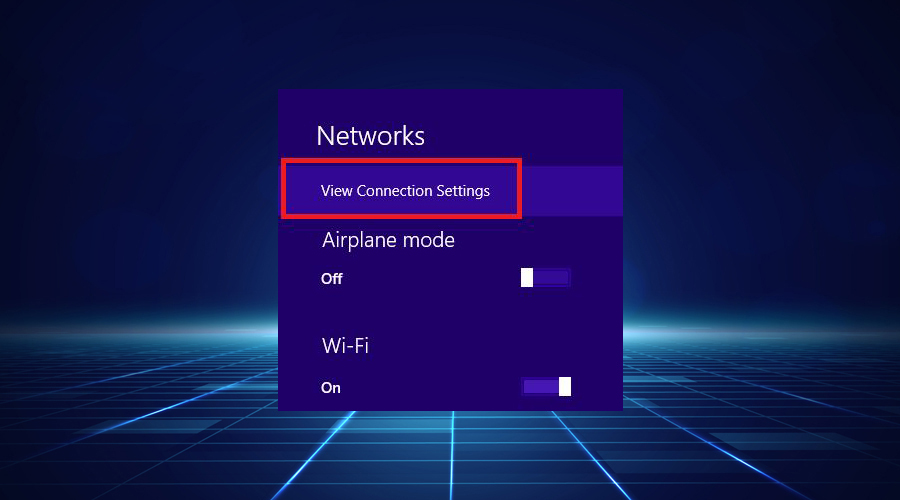
- ใน เครือข่าย หน้าต่างป๊อปอัป ตรวจสอบว่าคุณเห็น เชื่อมต่อแล้ว สถานะ.
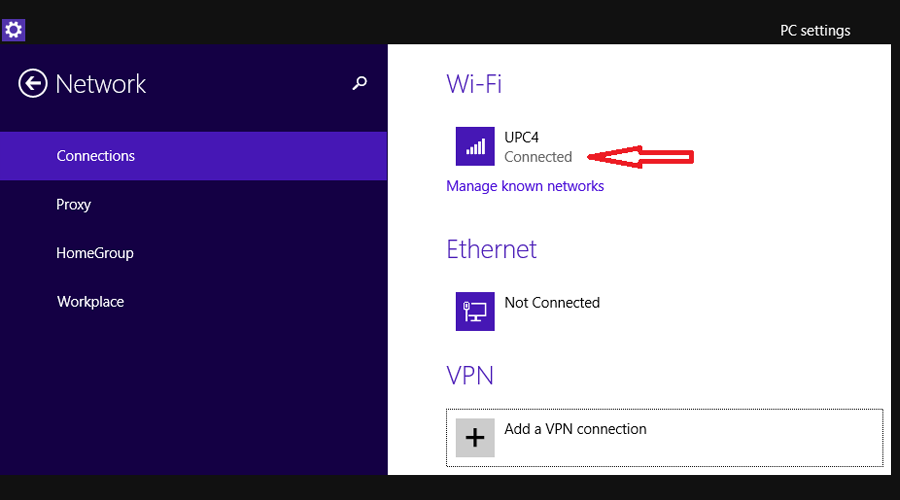
2. ติดตั้ง VPN ที่เชื่อถือได้
เพื่อหลีกเลี่ยงปัญหาทั้งหมดที่ Google Chrome หรือ DotVPN ของคุณอาจมี คุณควรเลือกวิธีแก้ปัญหาที่ดีกว่าและเชื่อถือได้
PIAตัวอย่างเช่น เป็นไคลเอนต์ VPN ที่เชื่อถือได้ซึ่งเหมาะอย่างยิ่งที่จะผสมผสานกับ Chrome
Private Internet Access (PIA) พัฒนาโดย Kape Technologies เป็นหนึ่งในแอป VPN ที่เร็วที่สุดและคุ้มค่า โดยกล่าวว่าเทคโนโลยีการเข้ารหัสของพวกเขาเป็นหนึ่งในเทคโนโลยีที่ดีที่สุด ดังนั้นแม้แต่ ISP ของคุณจะไม่รู้จัก ความตั้งใจ
วิธีนี้จะช่วยปรับปรุงประสบการณ์ออนไลน์ของคุณอย่างแน่นอน และคุณจะไม่ต้องจัดการกับปัญหา Chrome ที่กวนใจ
สิ่งที่ PIA นำเสนอ:
- เซิร์ฟเวอร์มากกว่า 3,200 แห่งใน 46 ประเทศ
- ใช้ DNS ส่วนตัวหรือแบบกำหนดเองเพื่อปกป้องความเป็นส่วนตัวของคุณ
- เชื่อมต่ออัตโนมัติกับเซิร์ฟเวอร์ VPN ที่ใกล้ที่สุด
- ไม่มีบันทึกการจราจร
- การสมัครสมาชิกหนึ่งครั้งทำให้คุณรองรับอุปกรณ์ได้ 10 เครื่อง
- ติดตั้งง่าย
- นโยบายไม่บันทึกข้อมูลการใช้งาน
- แบนด์วิดธ์ไม่จำกัด
- Zero lag

อินเทอร์เน็ตส่วนตัว
เปลี่ยน DotVPN เป็นตัวเลือกที่ดีกว่าโดยลองใช้บริการ Private Internet Access VPN วันนี้!
3. ล้างข้อมูลการท่องเว็บของ Chrome
- เปิด Google Chrome บนคอมพิวเตอร์ของคุณ
- ที่มุมขวาของแถบที่อยู่ ให้คลิกที่ มากกว่า.
- คลิก ประวัติศาสตร์ – ล้างข้อมูลการท่องเว็บ.
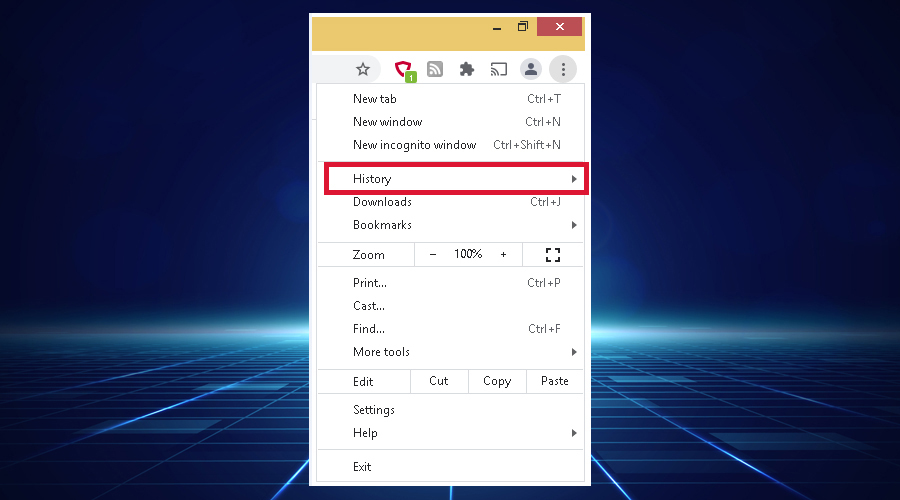
- บน ประวัติศาสตร์ หน้าคลิกที่ ล้างข้อมูลการท่องเว็บ ตัวเลือก
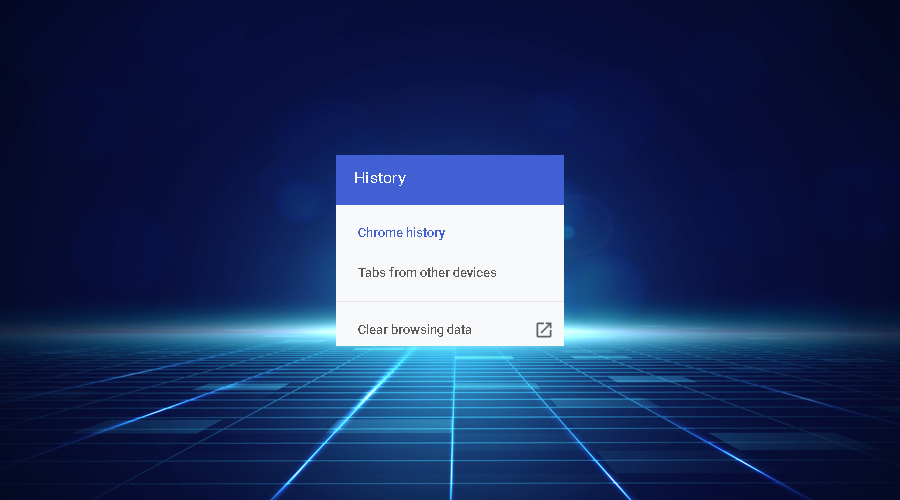
- เลือก ช่วงเวลา. หากต้องการลบประวัติการท่องเว็บทั้งหมด ให้เลือก ตลอดเวลา.
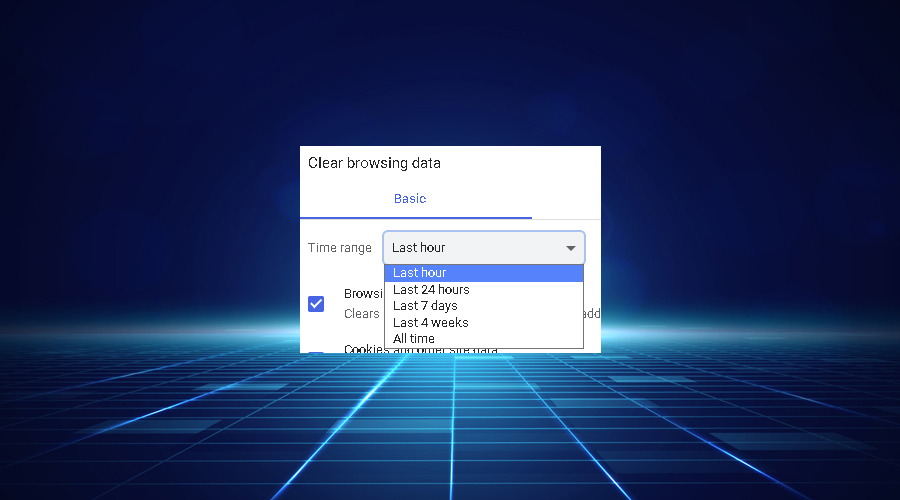
- คลิกที่ ประวัติการค้นหา, คุกกี้และข้อมูลเว็บไซต์อื่นๆ, และ รูปภาพและไฟล์แคช ช่องทำเครื่องหมาย
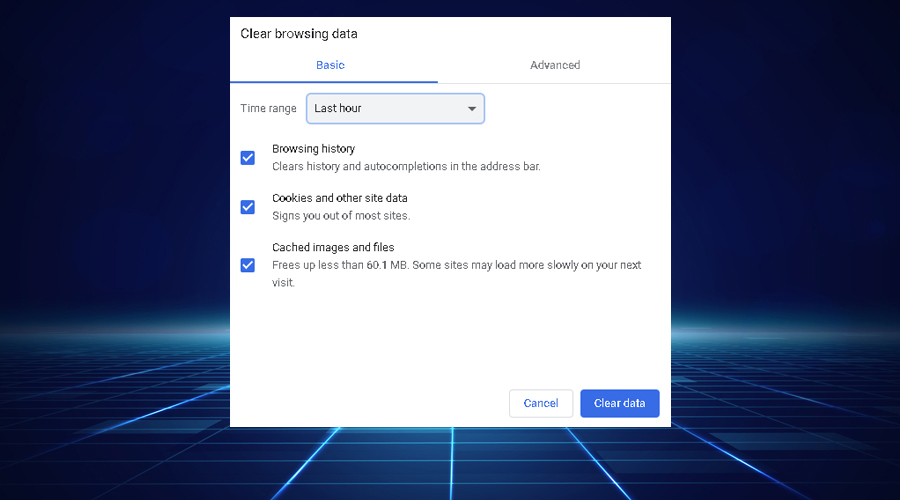
- คลิก ข้อมูลชัดเจน.
4. เปลี่ยนการตั้งค่า DNS ของคุณ
- แถบงานจากนั้นคลิกขวาที่ ไอคอนการเชื่อมต่อ.
- คลิกที่ ศูนย์เครือข่ายและการแบ่งปัน และเลือก เปลี่ยนอแดปเตอร์ ตัวเลือก.
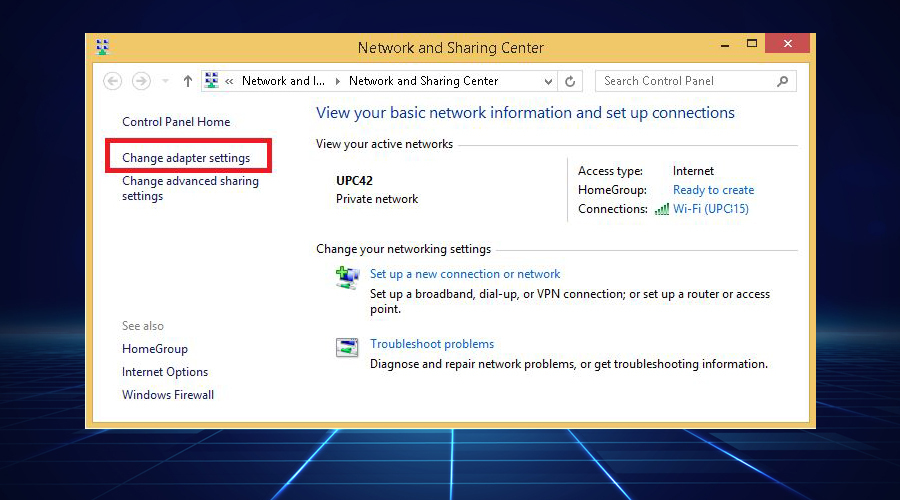
- ค้นหาการเชื่อมต่อเครือข่ายของคุณ คลิกขวาที่มันแล้วเปิด คุณสมบัติ.
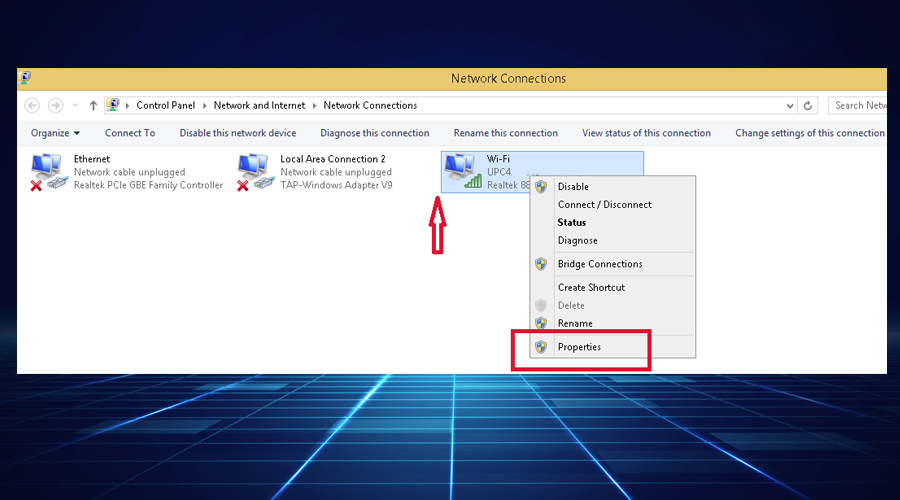
- เลือก อินเทอร์เน็ตโปรโตคอลเวอร์ชัน 4 (TCP/IPv4) และป้อน คุณสมบัติ.
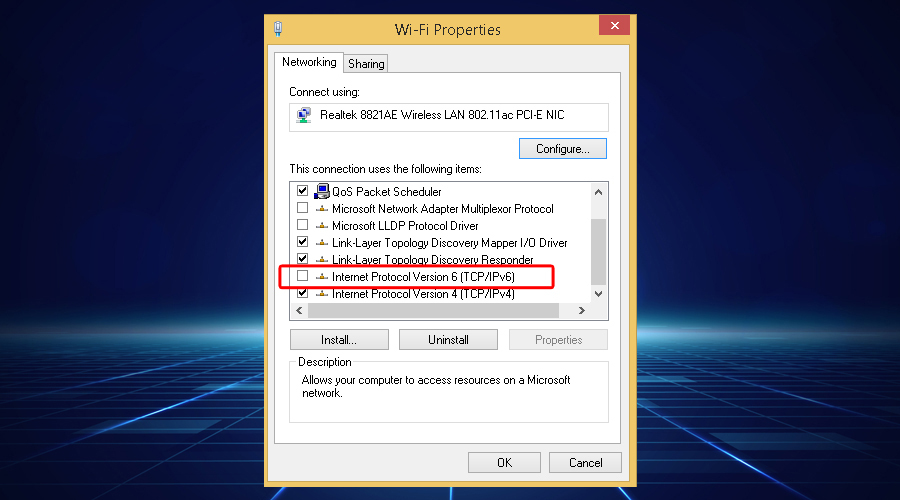
- ครั้งหนึ่งใน คุณสมบัติ แท็บ คลิกที่ ใช้ที่อยู่เซิร์ฟเวอร์ DNS ต่อไปนี้ ปุ่มตัวเลือก
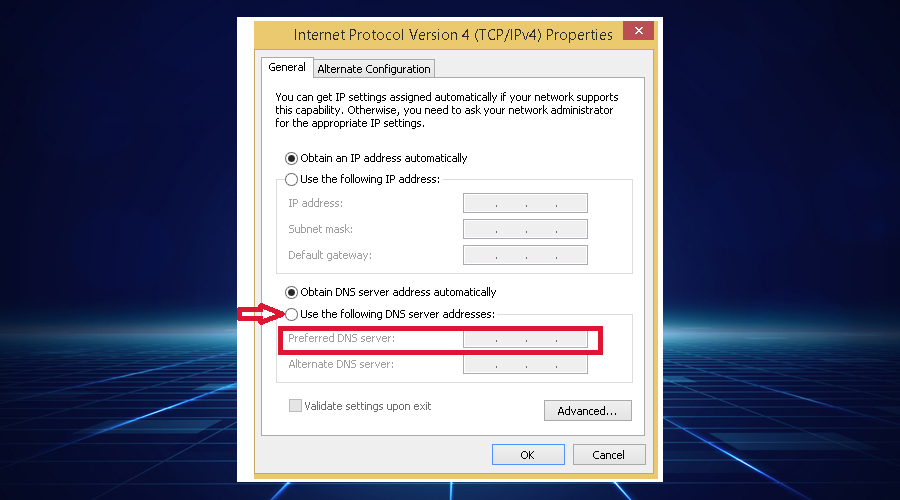
- นำทางไปยัง เซิร์ฟเวอร์ DNS ที่ต้องการ และตั้งค่าเป็น 8.8.8.8.
- ไปที่ เซิร์ฟเวอร์ DNS สำรอง และอินพุต 8.8.4.4.
- คลิก ตกลง เพื่อกำหนดการตั้งค่าของคุณ
5. อนุญาต Google Chrome ในไฟร์วอลล์ Windows Defender
- คลิกที่ เริ่ม บนทาสก์บาร์ของคุณและพิมพ์ ไฟร์วอลล์.
- ใน หน้าจอไฟร์วอลล์ Windowswall, คลิกที่ อนุญาตแอพหรือคุณสมบัติผ่าน Windows Firewall ตัวเลือก

6. ปิดใช้งานพร็อกซีเซิร์ฟเวอร์สำหรับ LAN. ของคุณ
- กด Windows + R กุญแจเพื่อเปิด วิ่ง กล่องโต้ตอบ
- พิมพ์ inetcpl.cpl แล้วกด ป้อน เพื่อดู คุณสมบัติทางอินเทอร์เน็ต.
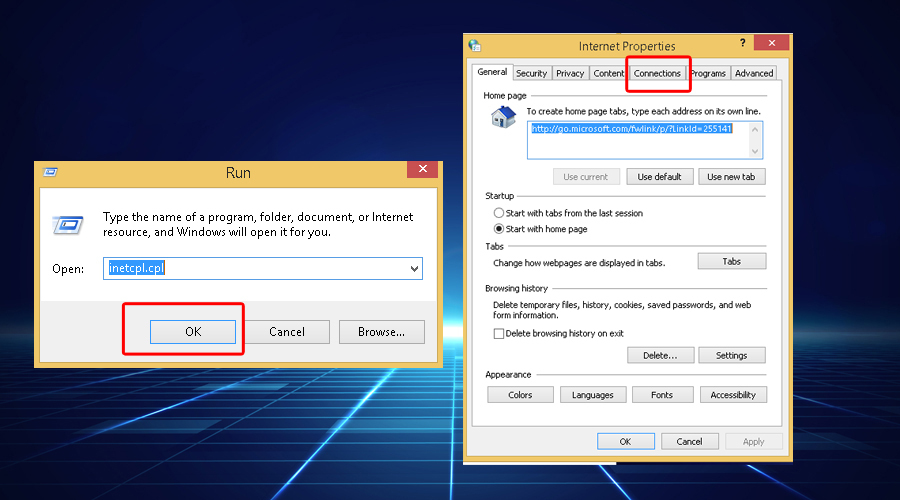
- จาก แท็บการเชื่อมต่อ, คลิกที่ การตั้งค่า LAN.
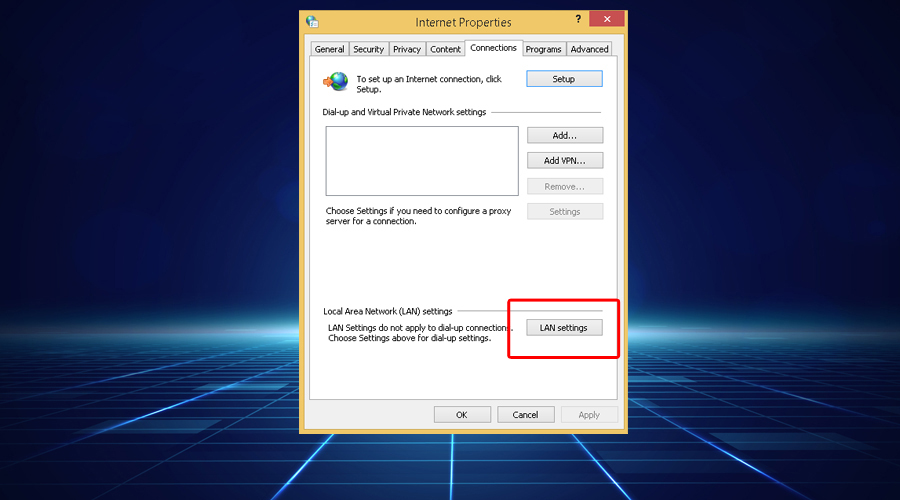
- ยกเลิกการเลือก ใช้พร็อกซีเซิร์ฟเวอร์สำหรับ LAN. ของคุณ ตัวเลือกและตรวจสอบว่าตรวจจับการตั้งค่าโดยอัตโนมัติ ตรวจสอบตัวเลือกแล้ว
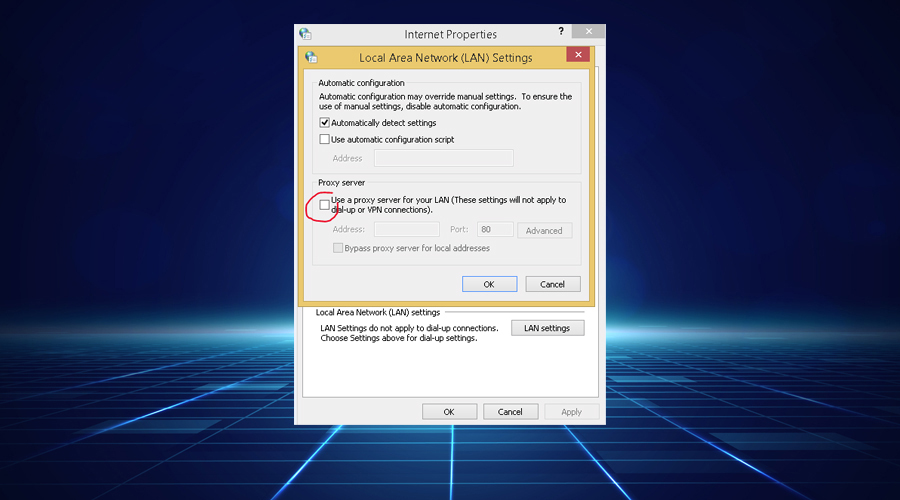
- คลิก ตกลง และ สมัคร ปุ่ม
- เริ่มต้นใหม่ คอมพิวเตอร์ของคุณ.
7. ปิดไฟร์วอลล์ของคุณ
- คลิกที่ เริ่ม ไอคอนจากแถบงาน
- พิมพ์ ไฟร์วอลล์ และเลือก ไฟร์วอลล์หน้าต่าง จากผลลัพธ์
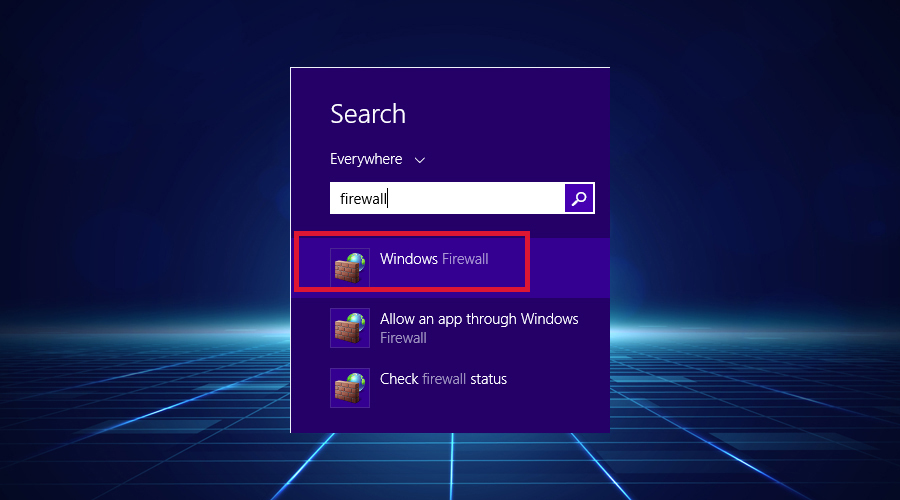
- ในส่วนด้านซ้ายของหน้าจอ ให้เลือก อนุญาตแอพหรือคุณสมบัติผ่านไฟร์วอลล์ Windows Defenderดังที่คุณเห็นในภาพด้านล่าง:
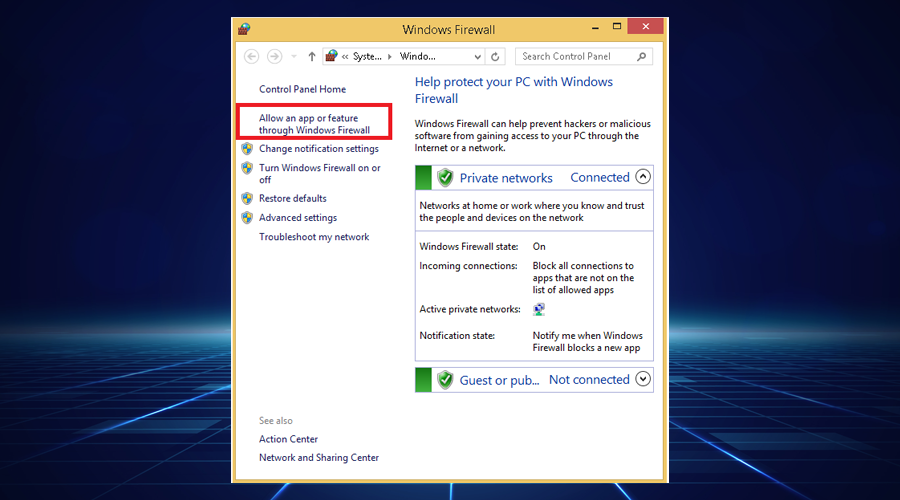
- ค้นหา SoftEther VPN ในรายการและตรวจสอบให้แน่ใจว่าได้อนุญาตการเชื่อมต่อทั้งหมด (ขาเข้าและขาออก)
- บันทึก การตั้งค่าและดูว่ามีการแก้ไขข้อผิดพลาดหรือไม่
โดยสรุป หากคุณรู้ว่า DotVPN ของคุณใช้งานไม่ได้ คุณไม่ควรปล่อยให้อุปกรณ์ของคุณเสี่ยงต่อการถูกโจมตีทางไซเบอร์ ดังนั้นให้ลองแก้ไขปัญหาของคุณโดยใช้หนึ่งในวิธีแก้ไขปัญหาที่เสนอข้างต้น
หากปัญหาของคุณยังคงอยู่ คุณควรส่งตั๋วไปที่ ศูนย์ติดต่อ DotVPN.
ในกรณีที่คุณมีทางเลือกอื่นที่เราไม่ได้กล่าวถึงหรือคำถามใดๆ เกี่ยวกับวิธีที่เราเกณฑ์ อย่าลังเลที่จะแบ่งปันกับเราในส่วนความคิดเห็นด้านล่าง


